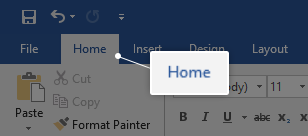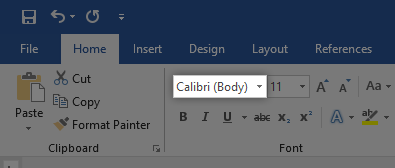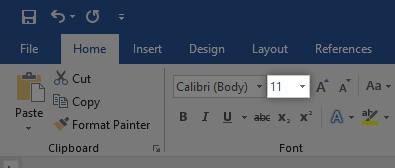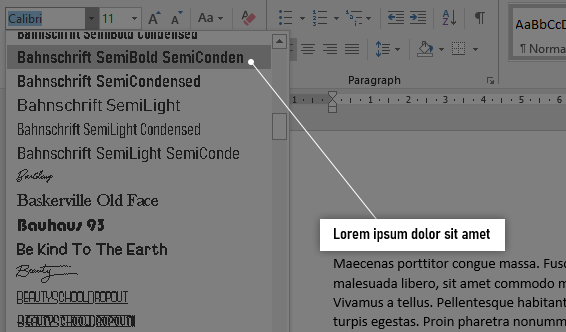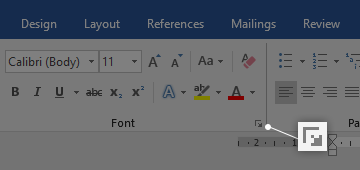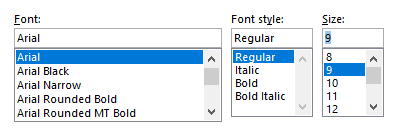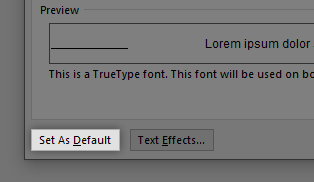Pri práci s programom Microsoft Word by medzi vaše najvyššie priority mal patriť vzhľad a vzhľad dokumentu. Je možné, že ste práve napísali vynikajúcu esej alebo vytvorili úžasnú obchodnú správu. Ak však svoje dokumenty nenaformátujete správne, ľudia môžu vaše súbory čítať ťažko. To môže spôsobiť nespokojnosť učiteľov, klientov alebo zamestnávateľov.
Ak sa chcete vyhnúť tejto chybe, musíte sa naučiť, ako správne formátovať svoje dokumenty Wordu. Úplne prvým krokom je naučiť sa, ako môžete upraviť veľkosť textu a písmo, ktoré používate. Postupujte podľa nášho podrobného sprievodcu, aby boli vaše dokumenty čitateľnejšie, pútavejšie a nezabudnuteľné.
Veci, ktoré budete potrebovať
- Zariadenie s nainštalovaným a aktivovaným programom Microsoft Word.
Ako zmeniť veľkosť textu a písmo v programe Word
Začnime sa učiť!
- Spustite program Word, potom otvorte existujúci dokument alebo vytvorte nový na uvítacej obrazovke a zadajte text.
- Ak len chceš zmeniť veľkosť a typ písma časti textu, musíte ho zvoliť. Podržte stlačené ľavé tlačidlo myši a vykonajte výber. Zmenou písma a veľkosti bude teraz ovplyvnený iba vybraný text. Ak chcete zmeniť celý svoj dokument, musíte vybrať všetko stlačením klávesu Ctrl + A klávesov na klávesnici.

- Ak chcete zmeniť text na iné písmo alebo veľkosť, musíte byť na Domov kartu na páse s nástrojmi.
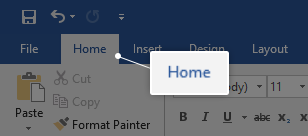
- V Písmo sekcie, uvidíte dve rozbaľovacie ponuky. Ten vľavo zobrazuje názov aktuálneho písma, ktoré používate. Predvolené písmo v programe Word je buď Kalibre alebo Times New Roman , s najväčšou pravdepodobnosťou vidíte jednu z týchto dvoch.
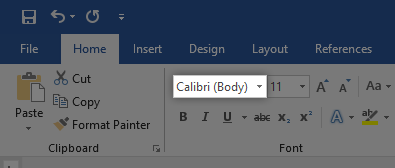
- Druhá rozbaľovacia ponuka zobrazuje aktuálnu veľkosť textu. V predvolenom nastavení Word nastavuje veľkosť buď jedenásť alebo 12 bodov.
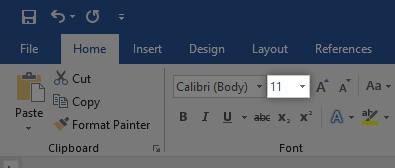
- Ak chcete zmeniť použité písmo, otvorte prvé rozbaľovaciu ponuku . Zobrazí sa každé písmo nainštalované v počítači. Keď umiestnite kurzor myši na písmo, zobrazí sa ukážka jeho podoby v dokumente. Stačí kliknúť na písmo, ktoré chcete použiť, aby ste ho vybrali.
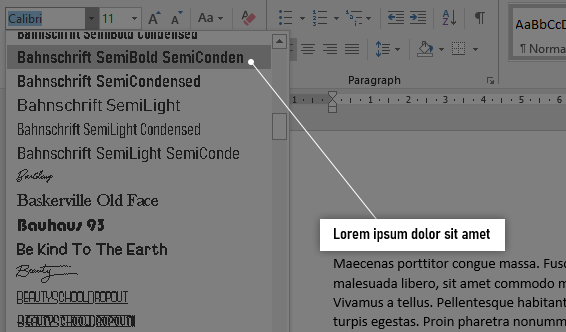
- Podobne môžete zmeniť veľkosť textu kliknutím na druhú rozbaľovaciu ponuku s číslami. Umiestnením kurzora myši na číslo sa zobrazí ukážka, ako bude váš text vyzerať, a kliknutím na ňu sa zmena dokončí.
Ako zmeniť predvolenú veľkosť textu a písmo v programe Word
Môžete tiež zmeniť predvolenú veľkosť textu a písmo v programe Word. To znamená, že pri každom spustení nového dokumentu Word automaticky použije vami definované písmo a veľkosť textu.
- Kliknite na šípku v pravom dolnom rohu okna Písmo časť (opäť nájdená v Domov záložka).
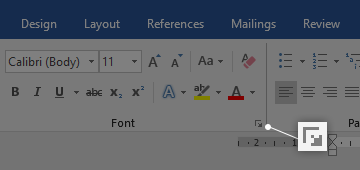
- Zobrazí sa nové okno. Tu môžete vybrať písmo, upraviť jeho veľkosť a dokonca použiť štýly a efekty písma. Ak však nastavujete predvolené písmo, odporúčame vám držať sa štýlu Regular bez akýchkoľvek efektov.
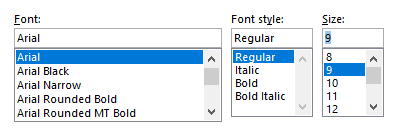
- Po prispôsobení písma, ktoré chcete použiť, kliknite na ikonu Nastaviť ako predvolenú v ľavom dolnom rohu okna.
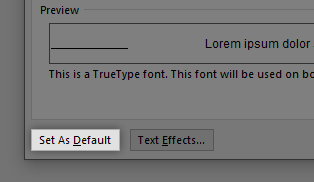
- Vyskočí ďalšie okno. Tu vyberte, či chcete, aby sa vaše nastavenie stalo predvoleným písmom iba v práve otvorenom dokumente (prvá možnosť), alebo aby sa zmenilo na predvolené písmo pre všetky dokumenty (druhá možnosť).
- Stlačte tlačidlo Ok tlačidlo.
Dúfame, že vám tento článok pomohol dozvedieť sa ako v programe Microsoft Word môžete zmeniť veľkosť a písmo textu. Poznáte niekoho, kto začína s Wordom a inými produktmi balíka Microsoft Office? Nezabudnite s nimi zdieľať tento článok! Všetci vaši priatelia, spolužiaci, kolegovia alebo zamestnanci môžu získať pomoc pri začiatkoch práce s Wordom. Ak sa chcete dozvedieť viac informácií o programe Word alebo iných aplikáciách balíka Microsoft Office, môžete si prečítať našu sekciu sprievodcovia.
Ak hľadáte softvérovú spoločnosť, ktorej môžete dôverovať pre jej integritu a čestné obchodné praktiky, nehľadajte nič iné ako . Sme Microsoft Certified Partner a BBB Accredited Business, ktorej záleží na tom, aby sme zákazníkom priniesli spoľahlivé a uspokojivé skúsenosti so softvérovými produktmi, ktoré potrebujú. Budeme s vami pred, počas a po všetkých predajoch.
Toto je naša 360-stupňová záruka zachovania softvéru. Tak na čo čakáš? Zavolajte nám ešte dnes na číslo +1 877 315 1713 alebo pošlite e-mail na adresu sales@softwarekeep.com. Môžete nás tiež kontaktovať prostredníctvom živého chatu.